一般人用的最多的可能就是白色背景了,因為新建一個 PPT,預設的背景顏色就是白色。
很多人以為使用白色是很枯燥、沒有創意或是很老土,但白色是不容易出錯的顏色,其他顏色在白色背景上都可以很好地凸顯,白色是百搭色。

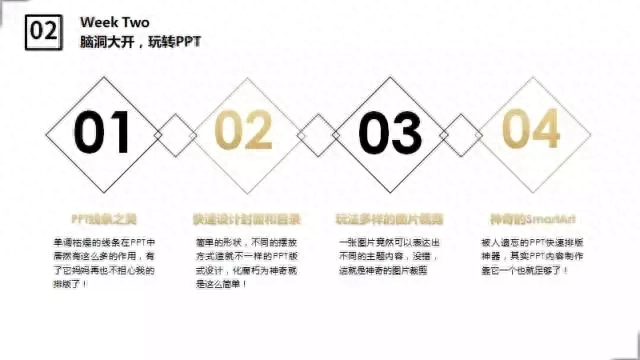
最關鍵的一點就是合理使用白色背景可以讓整個PPT頁面看起來整潔,優雅。科技產品的展示頁面往往使用的就是白色背景,並以此來凸顯產品的細節。

圖片來自於小米官網

圖片來自於蘋果官網
和白色的處境相似,還有一種顏色無論我們怎麼取,都不會有很大差別,這個顏色就是黑色。而黑色背景常被使用在各大科技公司的產品發表會上:

圖片來自於小米發表會 PPT

圖片來自於魅族發表會PPT
紅橙黃綠青藍紫-這些顏色我們小時候就能倒背如流,但是就算是選擇名稱相同的顏色作為幻燈片背景,每個人最終選擇出來的都不一樣,有的過於鮮豔,現場演示會顯得刺眼,有的有過於暗淡,沒有生氣。

那麼遇到這種情況我們該如何選擇讓人看著舒服的顏色呢?
在介紹如何調色之前,我們需要先了解 PPT 強大的自訂色彩功能。
在PPT中,開啟顏色選擇窗口,選擇【其他顏色】,在彈出視窗中選擇【自訂】,顏色的模式有兩種:
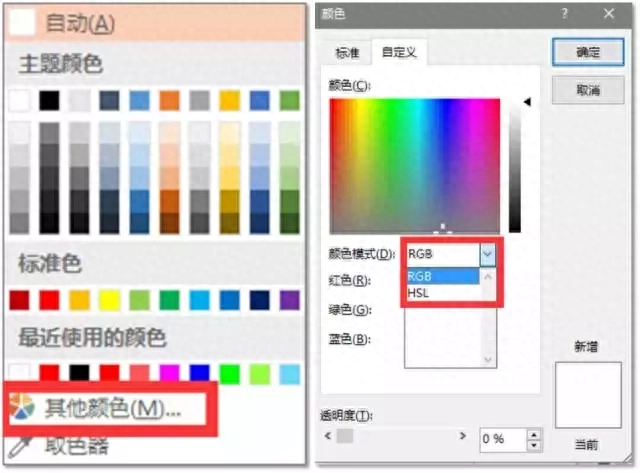
一種是RGB 模式,也就是我們常說的工業三原色混合,透過調節紅色(R),綠色(G),藍色(B)三個顏色純度的多寡(0~255的可調節範圍),然後三者進行疊加來得到各式各樣的顏色,但RGB 模式是一種對電子顯示器友好的顏色模式,我們無法直觀地從感官上理解它的工作原理。


另一種是HSL 模式,也就是色彩的三要素- 色調(Hue)、飽和度(Saturation)、亮度(Lightness),透過調整這三種要素的數值(0~255)從而實現對顏色進行修改。
色調(不同類別的顏色)調整:從0~255,顏色色調依序從「紅→黃→綠→青→藍→洋紅→紅」進行變化。

飽和度(色彩的鮮豔程度)調整:從0~255,顏色的純度越來越高。

亮度調整:從0~255,顏色的亮度越來越高。

我們透過對顏色的鮮豔程度,以及亮度高低,可以很直觀地感受到顏色變化,這裡以標準紅色(H:0 ; S:255 ; L:128)為例,我們將顏色的亮度提升到168 得到如下效果:

相較與之前的純紅色的刺眼,這張透過提昇亮度淡化了的背景讓人的感官更加舒適。

那麼對於其他顏色,我們該怎麼確定是否要調整到適當的色值呢?
好啦,就知道你們已經不耐煩了,我就把調整好的部分純色背景及參數告訴你們吧

如果你覺得以上顏色仍然滿足不了你對顏色的追求,那麼我推薦給你一個網站:colorhunt.co 顏色獵人!

這個網站每天都會蒐集並發布優美的配色方案,如果你是微軟 Office 2013 版或 2016 版的用戶,你大可使用軟體自帶的取色器從網站上面偷取你喜歡的顏色。
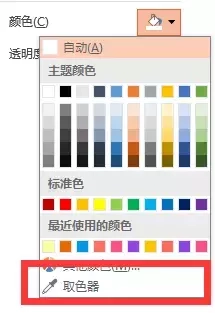
最後我們來回顧一下,今天為大家介紹了PPT中最常見的純色背景:
❶ 黑色和白色背景的使用場景;
❷ PPT中兩種顏色模式以及如何使用「HSL模式」來調節色彩;
❸ 推薦部分合適的彩色背景及部分彩色背景的使用場景。
文章為用戶上傳,僅供非商業瀏覽。發布者:Lomu,轉轉請註明出處: https://www.daogebangong.com/zh-Hant/articles/detail/jiu-jie-PPT-bei-jing-xuan-qu-shen-me-yan-se-na-shi-yin-wei-ni-bu-dong-chun-se-bei-jing.html

 支付宝扫一扫
支付宝扫一扫 
评论列表(196条)
测试